IPython 노트북을 PDF 및 HTML로 변환하는 방법은 무엇입니까?

IPython 노트북은 연구원, 분석가 및 프로그래머가 널리 사용하는 매우 인기 있는 과학 컴퓨팅 및 데이터 분석 도구입니다. 사용자가 코드, 텍스트 및 대화형 시각화를 단일 문서에 통합할 수 있으므로 쉽게 데이터를 탐색하고, 모델을 개발하고, 결과를 전달할 수 있습니다. 그러나 IPython 노트북을 다른 사람과 공유하는 것은 어려울 수 있습니다. 특히 수신자가 노트북을 실행하는 데 필요한 소프트웨어나 전문 지식이 부족한 경우에는 더욱 그렇습니다. 이 과제에 대한 한 가지 해결책은 IPython 노트북을 보편적으로 지원되고 모든 장치에서 쉽게 액세스할 수 있는 PDF 및 HTML로 변환하는 것입니다.
이 기사에서는 nbconvert 사용, JupyterLab 확장 활용, nbviewer 사용을 포함하여 IPython 노트북을 PDF 및 HTML로 변환하는 세 가지 방법에 대해 자세히 살펴보겠습니다. 이러한 방법은 데이터 과학자부터 작업을 보다 효과적으로 공유하여 작업의 영향력을 확장하려는 학생 및 교사에 이르기까지 누구에게나 도움이 될 것입니다.
방법 1: nbconvert 사용
Nbconvert는 Jupyter 생태계의 일부이며 Jupyter와 함께 설치할 수 있습니다. 이 명령줄 도구를 사용하면 IPython 노트북을 HTML 및 PDF와 같은 다양한 형식으로 변환할 수 있습니다.
nbconvert를 사용하려면 터미널에서 노트북 디렉터리로 이동하여 다음 명령을 입력하세요.
으아아아"FORMAT"을 "html" 또는 "pdf" 등 원하는 출력 형식으로 바꾸세요. "notebook.ipynb"를 노트북 파일 이름으로 바꾸세요.
예를 들어 "my_notebook.ipynb"라는 노트북을 HTML로 변환하려면 다음 명령을 입력하세요.
으아아아Nbconvert를 사용하면 같은 디렉토리에 노트북 파일명으로 HTML 파일이 생성됩니다. 출력을 다른 위치에 저장하려면 "--output-dir" 옵션과 원하는 출력 디렉터리 경로를 사용하십시오.
마찬가지로 동일한 노트북을 PDF로 변환하려면 다음 명령을 입력하세요:
으아아아Nbconvert는 동일한 디렉터리에 노트북 파일과 동일한 이름의 PDF 파일을 생성합니다.
Nbconvert를 사용하면 템플릿을 사용하여 출력을 사용자 정의할 수도 있습니다. 템플릿은 출력의 구조와 스타일을 정의하는 Jinja2 템플릿입니다. Nbconvert에는 여러 내장 템플릿이 함께 제공되거나 직접 만들 수도 있습니다. 사용자 정의 템플릿을 사용하려면 "--template" 옵션 뒤에 템플릿 파일 경로를 사용하세요.
예를 들어 "my_template.tplx"라는 템플릿을 사용하여 노트북을 HTML로 변환하려면 다음 명령을 입력하세요.
으아아아전반적으로 nbconvert는 IPython 노트북을 HTML 및 PDF 형식으로 변환하는 유연하고 강력한 방법을 제공합니다.
방법 2: JupyterLab 확장 사용
JupyterLab은 Jupyter 노트북과 함께 일반적으로 사용되는 소프트웨어로, 데이터 과학 워크플로를 위한 다양하고 강력한 인터페이스를 제공합니다. JupyterLab은 다양한 기능을 갖추고 있으며 노트북을 PDF 및 HTML 형식으로 변환하는 기능을 포함하여 기능을 확장하기 위한 다양한 확장 기능도 지원합니다.
변환하기 전에 필수 확장 프로그램을 설치해야 합니다. 터미널 창을 열고 다음 명령을 실행하면 됩니다:
으아아아이 명령은 LaTeX 조판을 위한 @jupyterlab/latex 및 @jupyterlab/katex-extension 확장, HTML 출력 표시를 위한 @jupyterlab/htmlviewer-extension 확장, 추가를 위한 @를 포함하여 노트북 변환에 필요한 확장 세트를 설치합니다. jupyterlab/shortcutui- 바로가기 내보내기를 위한 확장 확장, 대화형 플롯 시각화를 위한 @jupyterlab/plotly-extension 및plotlywidget 확장.
필요한 확장 프로그램을 설치한 후 JupyterLab의 내보내기 기능을 사용하여 노트북을 PDF 및 HTML 형식으로 변환할 수 있습니다. 먼저 JupyterLab에서 원하는 노트북을 열고 파일 메뉴로 이동합니다. 그런 다음 "노트북 내보내기 형식"을 선택하고 나타나는 하위 메뉴에서 "PDF" 또는 "HTML"을 선택하세요. 그러면 JupyterLab이 변환된 파일을 생성하여 컴퓨터에 저장하라는 메시지가 표시됩니다.
JupyterLab은 PDF 또는 HTML 파일을 생성하여 컴퓨터에 저장합니다. 내보낸 파일의 정확한 모양은 노트북의 내용과 내보내기 과정에서 선택한 옵션에 따라 달라질 수 있습니다.
예를 들어 코드 유닛과 마크다운 유닛이 포함된 간단한 노트북이 있다고 가정해 보겠습니다.
으아아아JupyterLab을 사용하여 Jupyter Notebook을 PDF 또는 HTML로 내보내려면 필요한 확장 프로그램을 설치하고 노트북을 열고 파일 메뉴에서 "다른 이름으로 노트북 내보내기"를 선택한 다음 "PDF" 또는 "HTML"을 선택하면 JupyterLab이 파일을 생성하고 저장합니다. 컴퓨터에.
JupyterLab의 내보내기 기능을 사용하면 노트북을 PDF 또는 HTML 형식으로 빠르고 쉽게 변환할 수 있습니다. 설치 설정 중에 제공되는 확장 기능은 다양한 출력 형식과 사용자 정의 옵션을 제공합니다.
方法三:使用nbviewer
Nbviewer是一个基于Web的服务,允许您在线查看和分享IPython笔记本。它还可以将笔记本转换为HTML和PDF格式。要使用nbviewer,只需输入笔记本的URL,点击“Go”,然后点击“Download”将转换后的文件保存到您的计算机上。您还可以使用模板自定义输出格式,只需将模板的URL附加到笔记本的URL上即可。
例如,如果您想使用名为 mytemplate.tplx 的特定模板将位于 https://tutorialpoint.com/user/repo/blob/master/ 的名为 notebook.ipynb 的笔记本转换为 PDF,您可以使用以下网址:
https://nbviewer.jupyter.org/url/tutorialpoint.com/user/repo/raw/master/notebook.ipynb?template=mytemplate.tplx
Nbviewer 将使用 mytemplate.tplx 模板将笔记本转换为 PDF。
结论
总之,我们探索了将 IPython 笔记本转换为 PDF 和 HTML 的三种不同方法:使用 nbconvert、使用 JupyterLab 扩展以及使用 nbviewer。每种方法都有其自身的优点和缺点,具体取决于您的需要。 Nbconvert 功能强大,但需要命令行知识;JupyterLab 扩展易于使用,但并非随处可用;nbviewer 基于 Web,但可能不支持所有笔记本功能。
无论您选择哪种方法,将IPython笔记本转换为PDF和HTML可以使您的工作更易访问和可重复。通过以这些格式分享您的工作,您可以帮助他人理解并建立在您的研究基础上。
위 내용은 IPython 노트북을 PDF 및 HTML로 변환하는 방법은 무엇입니까?의 상세 내용입니다. 자세한 내용은 PHP 중국어 웹사이트의 기타 관련 기사를 참조하세요!

핫 AI 도구

Undresser.AI Undress
사실적인 누드 사진을 만들기 위한 AI 기반 앱

AI Clothes Remover
사진에서 옷을 제거하는 온라인 AI 도구입니다.

Undress AI Tool
무료로 이미지를 벗다

Clothoff.io
AI 옷 제거제

Video Face Swap
완전히 무료인 AI 얼굴 교환 도구를 사용하여 모든 비디오의 얼굴을 쉽게 바꾸세요!

인기 기사

뜨거운 도구

메모장++7.3.1
사용하기 쉬운 무료 코드 편집기

SublimeText3 중국어 버전
중국어 버전, 사용하기 매우 쉽습니다.

스튜디오 13.0.1 보내기
강력한 PHP 통합 개발 환경

드림위버 CS6
시각적 웹 개발 도구

SublimeText3 Mac 버전
신 수준의 코드 편집 소프트웨어(SublimeText3)

뜨거운 주제
 7657
7657
 15
15
 1393
1393
 52
52
 91
91
 11
11
 73
73
 19
19
 37
37
 111
111
 USDT ERC20을 TRC20으로 변환하는 간단한 가이드
Jan 18, 2024 pm 06:09 PM
USDT ERC20을 TRC20으로 변환하는 간단한 가이드
Jan 18, 2024 pm 06:09 PM
USDTERC20을 TRC20 네트워크로 변환하는 방법을 단계별로 알려드립니다. 많은 사람들이 거래 수수료를 절약하기 위해 USDT 스테이블코인을 이더리움 네트워크에서 트론 네트워크로 옮기고 싶어하기 때문입니다. 따라서 ERC-20 토큰을 TRC-20으로 변환하려는 경우 이 튜토리얼이 도움이 될 것이라고 믿습니다. ERC-20과 TRC-20의 차이점 ERC-20 토큰과 TRC-20 토큰은 각각 Ethereum 네트워크와 Tron 네트워크를 기반으로 한 토큰을 나타냅니다. 두 네트워크 사이에는 주로 다음과 같은 측면에서 몇 가지 차이점이 있습니다. 첫째, 이더리움 네트워크는 혼잡과 높은 가스 요금에 직면하는 경우가 많으며 이로 인해 거래 지연과 높은 거래 비용이 발생할 수 있습니다. 이에 비해 Tron 네트워크는 상대적으로 덜 혼잡합니다.
 전각 영문자를 반각 형태로 변환하는 실용적인 팁
Mar 26, 2024 am 09:54 AM
전각 영문자를 반각 형태로 변환하는 실용적인 팁
Mar 26, 2024 am 09:54 AM
전각 영문자를 반각 형태로 변환하는 실용팁 현대생활에서 우리는 영문자를 자주 접하게 되고, 컴퓨터나 휴대폰, 기타 기기를 사용할 때 영문자를 입력해야 하는 경우가 많습니다. 그러나 때로는 영어의 전각 문자를 접하게 되므로 반각 형식을 사용해야 합니다. 그렇다면 전각 영문자를 반각 형태로 변환하는 방법은 무엇일까요? 다음은 몇 가지 실용적인 팁입니다. 먼저, 전각 영문자 및 숫자는 입력방법에서 전각 위치를 차지하는 문자를 말하며, 반각 영문자 및 숫자는 전각 위치를 차지한다.
 AI 파일을 CDR 형식으로 변환하는 방법
Feb 19, 2024 pm 04:09 PM
AI 파일을 CDR 형식으로 변환하는 방법
Feb 19, 2024 pm 04:09 PM
AI 파일은 Adobe Illustrator(줄여서 AI) 소프트웨어로 만든 벡터 그래픽 파일을 의미하고, CDR 파일은 CorelDRAW 소프트웨어로 만든 벡터 그래픽 파일을 의미합니다. 이 두 소프트웨어는 서로 다른 제조업체에서 개발되었기 때문에 파일 형식이 다르며 서로 직접 변환할 수 없습니다. 그러나 몇 가지 방법을 통해 AI 파일을 CDR 파일로 변환할 수 있습니다. 일반적인 변환 방법은 아래에 소개됩니다. 1단계: AI 파일을 EPS 형식으로 내보내기 AdobeIllust
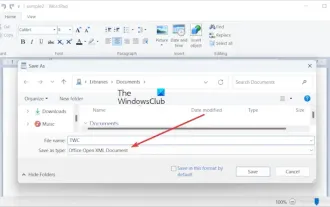 Windows 11/10에서 ODT를 Word로 변환하는 방법은 무엇입니까?
Feb 20, 2024 pm 12:21 PM
Windows 11/10에서 ODT를 Word로 변환하는 방법은 무엇입니까?
Feb 20, 2024 pm 12:21 PM
이 기사에서는 OpenDocumentTextDocument(ODT) 파일을 Microsoft Word(Docx, DOC 등)로 변환하는 방법을 보여줍니다. 체재. Windows 11/10에서 ODT를 Word로 변환하는 방법 다음은 Windows PC에서 ODT 문서를 DOC 또는 DOCX 형식으로 변환하는 방법입니다. 워드패드 또는 Word를 사용하여 ODT를 Word로 변환합니다. 우리가 보여줄 첫 번째 방법은 워드패드 또는 ODT를 Word로 변환하는 MicrosoftWord. 이를 달성하는 단계는 다음과 같습니다. 먼저 시작 메뉴를 사용하여 워드패드 앱을 엽니다. 이제 다음으로 이동하세요.
 Golang 시간 처리: Golang에서 타임스탬프를 문자열로 변환하는 방법
Feb 24, 2024 pm 10:42 PM
Golang 시간 처리: Golang에서 타임스탬프를 문자열로 변환하는 방법
Feb 24, 2024 pm 10:42 PM
Golang 시간 변환: 타임스탬프를 문자열로 변환하는 방법 Golang에서 시간 연산은 매우 일반적인 연산 중 하나입니다. 때로는 쉽게 표시하거나 저장하기 위해 타임스탬프를 문자열로 변환해야 하는 경우도 있습니다. 이 기사에서는 Golang을 사용하여 타임스탬프를 문자열로 변환하는 방법을 소개하고 구체적인 코드 예제를 제공합니다. 1. 타임스탬프와 문자열의 변환 Golang에서 타임스탬프는 일반적으로 1970년 1월 1일부터 현재 시간까지의 초 수를 나타내는 정수 형태로 표현됩니다. 문자열은
 가상 머신을 물리적 머신으로 변환하는 방법은 무엇입니까?
Feb 19, 2024 am 11:40 AM
가상 머신을 물리적 머신으로 변환하는 방법은 무엇입니까?
Feb 19, 2024 am 11:40 AM
가상 머신(VM)을 물리적 머신으로 변환하는 것은 가상 인스턴스 및 관련 애플리케이션 소프트웨어를 물리적 하드웨어 플랫폼으로 마이그레이션하는 프로세스입니다. 이러한 변환은 운영 체제 성능과 하드웨어 리소스 활용도를 최적화하는 데 도움이 됩니다. 이 문서에서는 이러한 변환을 수행하는 방법을 자세히 살펴보는 것을 목표로 합니다. 가상 머신에서 물리적 머신으로의 마이그레이션을 어떻게 구현하나요? 일반적으로 가상 머신과 물리적 머신 간의 변환 프로세스는 타사 소프트웨어에 의해 가상 머신 외부에서 수행됩니다. 이 프로세스는 가상 머신 구성 및 리소스 전송과 관련된 여러 단계로 구성됩니다. 실제 머신 준비: 첫 번째 단계는 실제 머신이 Windows의 하드웨어 요구 사항을 충족하는지 확인하는 것입니다. 변환 프로세스가 기존 데이터를 덮어쓰게 되므로 실제 머신에 데이터를 백업해야 합니다. *시스템 이미지를 생성할 수 있는 관리자 권한이 있는 관리자 계정의 사용자 이름 및 비밀번호입니다. 가상일 것이다
 PHP 월을 영어 월로 변환하는 구현 방법에 대한 자세한 설명
Mar 21, 2024 pm 06:45 PM
PHP 월을 영어 월로 변환하는 구현 방법에 대한 자세한 설명
Mar 21, 2024 pm 06:45 PM
이 기사에서는 PHP의 월을 영어 월로 변환하는 방법을 자세히 소개하고 구체적인 코드 예제를 제공합니다. PHP 개발 시 디지털 월을 영어 월로 변환해야 하는 경우가 있는데, 이는 일부 날짜 처리 또는 데이터 표시 시나리오에서 매우 실용적입니다. 구현 원칙, 구체적인 코드 예시, 주의사항은 아래에서 자세히 설명하겠습니다. 1. 구현 원리 PHP에서는 DateTime 클래스와 형식 메소드를 사용하여 디지털 월을 영어 월로 변환할 수 있습니다. 날짜
 qq 음악을 mp3 형식으로 변환하는 방법 휴대폰에서 qq 음악을 mp3 형식으로 변환
Mar 21, 2024 pm 01:21 PM
qq 음악을 mp3 형식으로 변환하는 방법 휴대폰에서 qq 음악을 mp3 형식으로 변환
Mar 21, 2024 pm 01:21 PM
QQ Music을 사용하면 누구나 영화를 감상하고 지루함을 해소할 수 있습니다. 이 소프트웨어를 사용하면 누구나 쉽게 들을 수 있는 고품질 노래를 다운로드할 수 있습니다. 다음에 들을 때는 인터넷 연결이 필요하지 않습니다. 여기에서 다운로드한 노래는 MP3 형식이 아니며 다른 플랫폼에서 사용할 수 없습니다. 따라서 해당 노래를 다시 들을 수 없습니다. , 많은 친구들이 노래를 MP3 형식으로 변환하고 싶어합니다. 여기서 편집자는 모든 사람이 사용할 수 있도록 방법을 제공한다고 설명합니다. 1. 컴퓨터에서 QQ Music을 열고 오른쪽 상단의 [메인 메뉴] 버튼을 클릭한 후 [오디오 트랜스코딩]을 클릭하고 [노래 추가] 옵션을 선택한 후 변환해야 하는 노래를 추가합니다. 노래를 클릭하여 [mp3]로 변환을 선택하세요.




